¿Quieres organizarte? He aquí cómo utilizar las nuevas funciones del Calendario de iOS 18
La aplicación Calendario se ha convertido en una poderosa herramienta de organización.
La última actualización de iOS aporta una serie de nuevas funciones a la aplicación Calendario, transformándola en una potente herramienta de organización.
He aquí cómo puedes aprovechar estos cambios para racionalizar tu horario y aumentar la productividad.
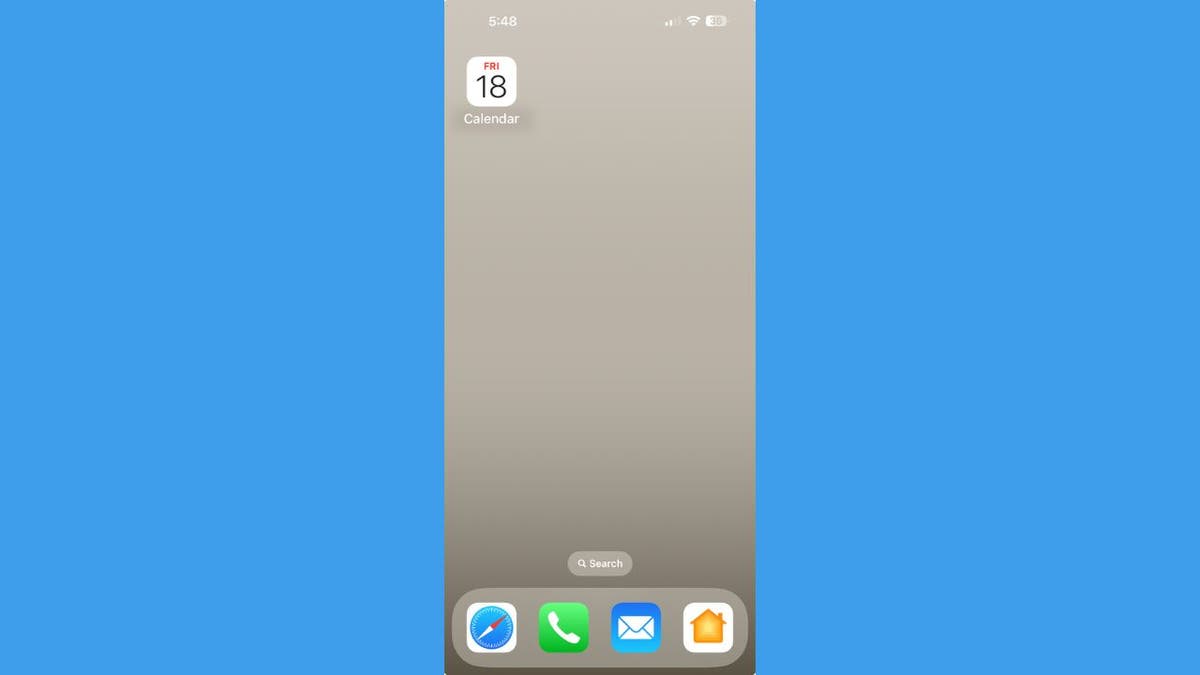
Aplicación Calendario. (Kurt "CyberGuy" Knutsson)
Integración de Recordatorios: Tus tareas y eventos en un solo lugar
La aplicación Calendario incorpora ahora recordatorios, ofreciendo una visión completa de tus compromisos:
- Abre la aplicación Calendario.
- Desplázate por tus próximos días para ver las tareas junto a los eventos.
- Para ordenar, toca "Calendarios " en la parte inferior.
- Desactiva "Mostrar recordatorios completados".
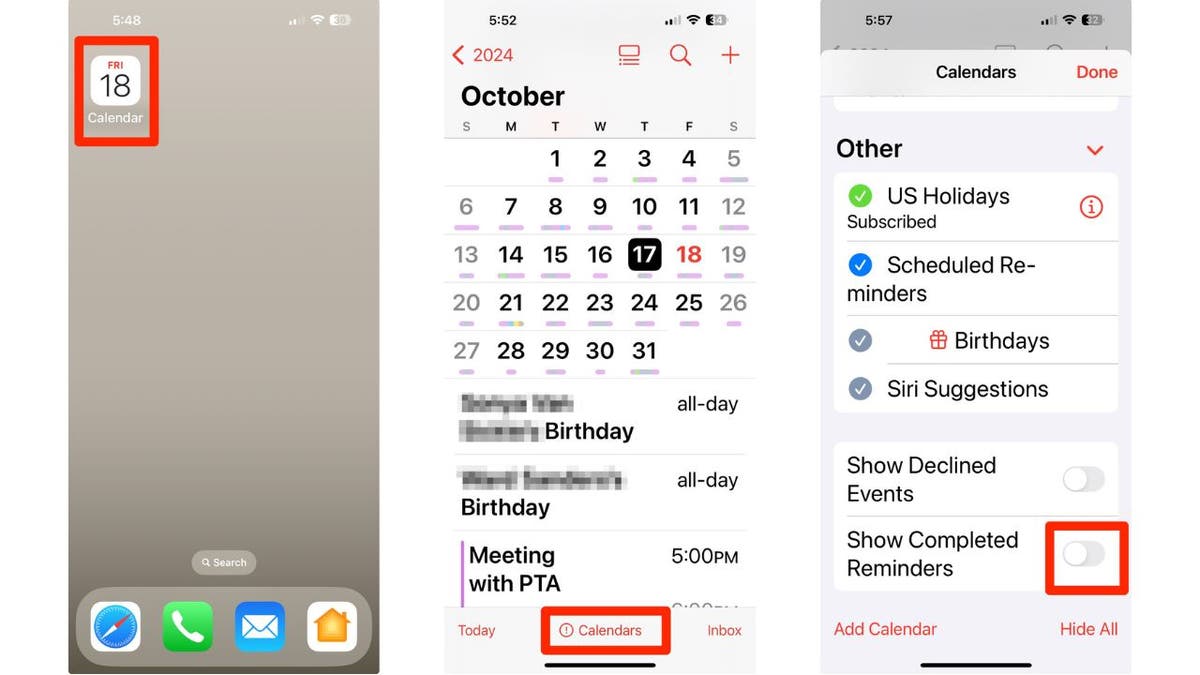
Pasos para desordenar tu Calendario. (Kurt "CyberGuy" Knutsson)
CÓMO PROTEGER TU IPHONE Y IPAD DEL MALWARE
Crea y edita recordatorios dentro de la aplicación Calendario
Gestiona tus tareas sin cambiar de aplicación:
- Abre la aplicación Calendario.
- Toca el icono más en la esquina superior derecha.
- Selecciona "Recordatorio" en el menú.
- Rellena los detalles de la tarea, fija una fecha y pulsa "Añadir".
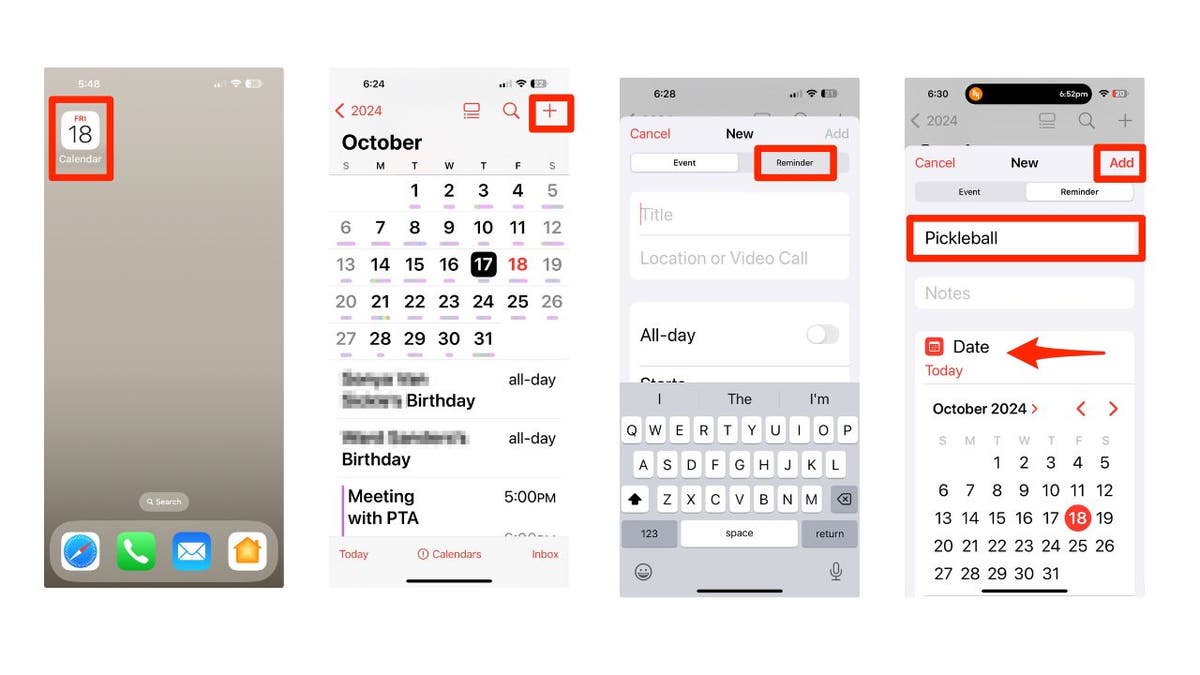
Pasos para crear recordatorios en la aplicación Calendario. (Kurt "CyberGuy" Knutsson)
Para editar un recordatorio existente:
- Pulsa sobre el recordatorio.
- Haz clic en "Editar" en la esquina derecha.
- Haz tus cambios.
- Pulsa"Hecho" para sincronizar automáticamente con la aplicación Recordatorios.
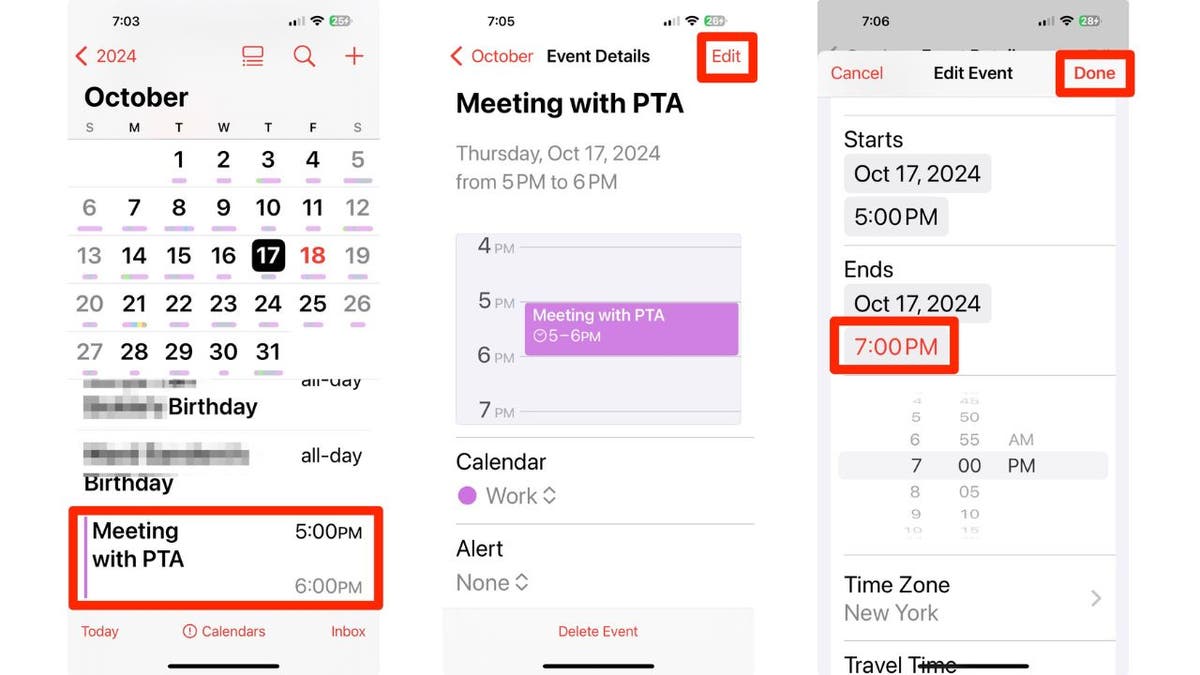
Pasos para editar recordatorios en la aplicación Calendario. (Kurt "CyberGuy" Knutsson)
APPLE SE ATREVE CON LA INTELIGENCIA ARTIFICIAL: NUEVO IPHONE 16, AIRPODS Y RELOJES
Explora las nuevas vistas del Calendario
Personaliza la pantalla de tu calendario para una visualización óptima:
- Abre la aplicación Calendario.
- Toca el botón de vista en la parte superior (icono de cuadrícula).
- Elige entre las vistas Compacta, Apilada, Detalles o Lista.
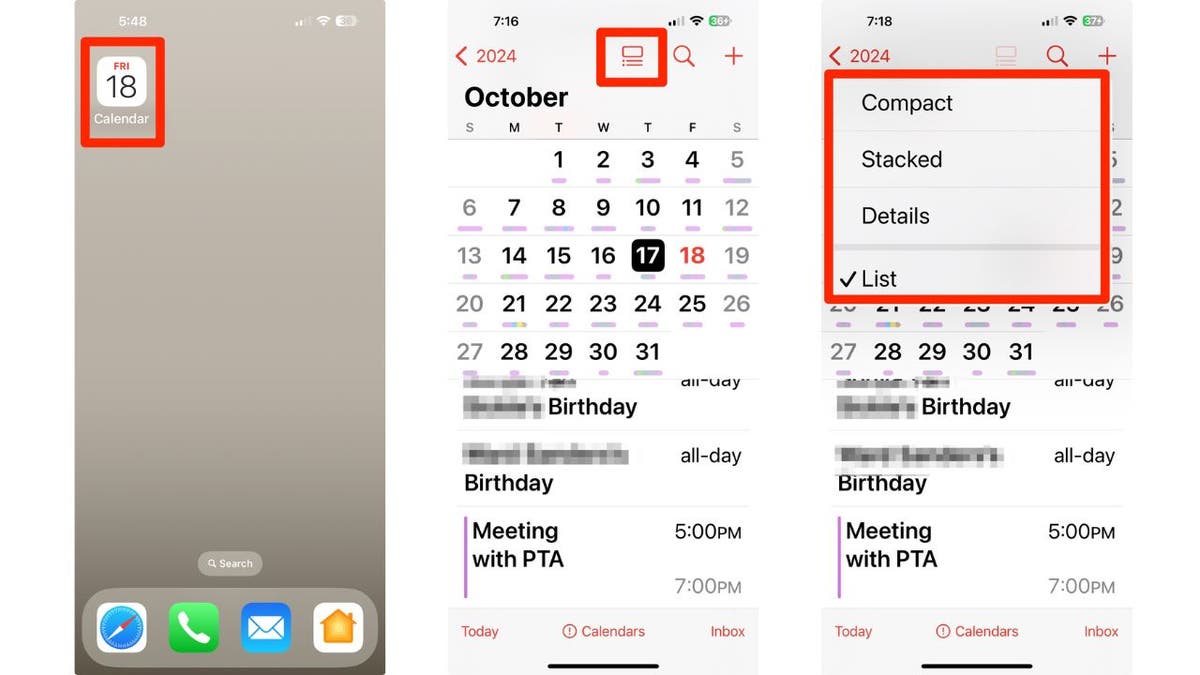
Pasos para personalizar la pantalla de tu Calendario (Kurt "CyberGuy" Knutsson)
Vista de varios días: Ver más de un vistazo
Obtén una perspectiva más amplia de tu horario:
- Pulsa "Hoy" en la esquina inferior izquierda de la pantalla.
- Toca el botón "Ver" en la fila superior (icono de cuadrícula).
- Selecciona"Día múltiple" en el menú.
- Visualiza dos días consecutivos uno al lado del otro.
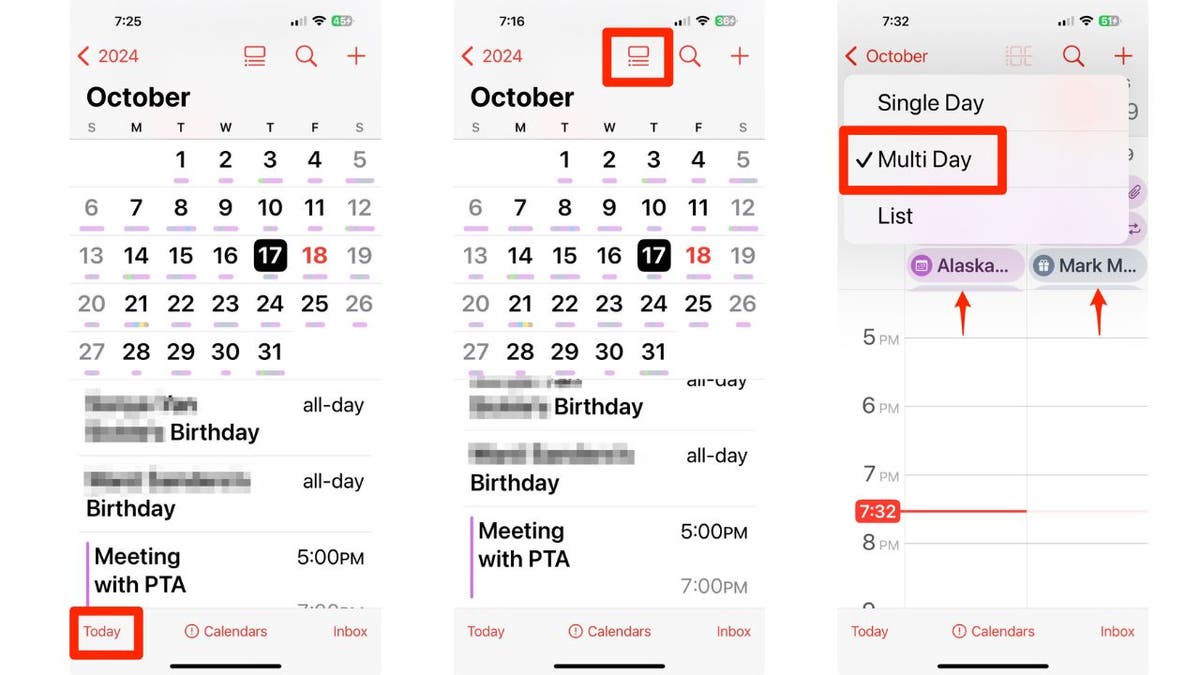
Pasos para ver la vista de varios días. (Kurt "CyberGuy" Knutsson)
¿QUÉ IPHONE 16 TE CONVIENE? DESCUBRE TU PAREJA PERFECTA
Conclusiones clave de Kurt
La app Calendario de iOS 18 lleva la organización personal a un nivel completamente nuevo. Al integrar recordatorios y ofrecer opciones de visualización versátiles, proporciona un eje centralizado para gestionar tu tiempo y tus tareas. Estas nuevas prestaciones eliminan la necesidad de cambiar entre aplicaciones, agilizando tu flujo de trabajo y ayudándote a mantenerte al tanto de tus compromisos de forma más eficiente que nunca. Tanto si eres un profesional ocupado como si simplemente quieres organizar mejor tu vida personal, la renovada aplicación Calendario es una potente herramienta que merece la pena explorar.
¿Qué funciones te gustaría ver en futuras actualizaciones de la aplicación Calendario para mejorar tu experiencia de planificación? Háznoslo saber escribiéndonos a Cyberguy.com/Contacto
Para más consejos tecnológicos y alertas de seguridad, suscríbete a mi boletín gratuito CyberGuy Report en Cyberguy.com/Boletín
Haz una pregunta a Kurt o dinos qué historias te gustaría que cubriéramos.
Sigue a Kurt en sus canales sociales:
Respuestas a las preguntas más frecuentes de CyberGuy:
- ¿Cuál es la mejor forma de proteger tus dispositivos Mac, Windows, iPhone y Android de ser pirateados?
- ¿Cuál es la mejor forma de mantener la privacidad, la seguridad y el anonimato mientras navegas por Internet?
- ¿Cómo puedo librarme de las llamadas automáticas con aplicaciones y servicios de eliminación de datos?
- ¿Cómo elimino mis datos privados de Internet?
Nuevo de Kurt:
Copyright 2024 CyberGuy.com. Todos los derechos reservados.





















